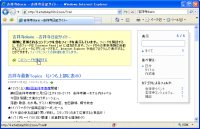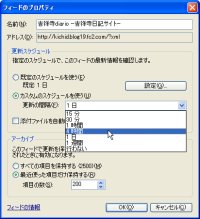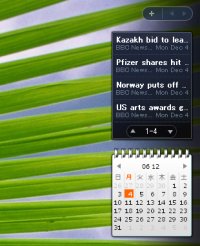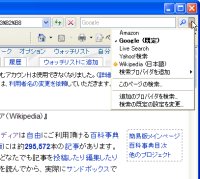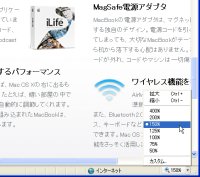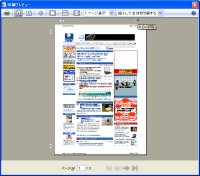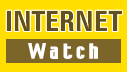 |
記事検索 |
バックナンバー |
||||||
|
|
|
|||||||||||||||||||||||||||
| Internet Explorer 7入門講座 | |||||||||||||||||||||||||||
|
第2回:IE7の新機能総ざらい~RSSリーダー、検索ボックス、セキュリティ
|
|||||||||||||||||||||||||||
|
5年ぶりにバージョンアップしたInternet Explorer 7(IE7)。まだインストールをためらっている人もいるかもしれない。そんな人のために、RSSリーダー、検索ボックス、セキュリティを中心に、新機能の詳細をお伝えしよう。 ■ブラウザと一体化したRSSリーダー 2004年ごろからのブログブームと、それに伴うRSSへの注目によって、ついにIE7にもRSSリーダー機能が搭載された。IE7では、RSS 1.0/2.0やAtomによる情報配信を「フィード」と呼んでいる。IE7のフィード機能を使うと、ブラウザの左ペインにブログやニュースサイトをリストアップして、更新情報をチェックできる。 閲覧しているページにRSSが指定されている場合には、ツールバーのフィードボタンが自動的にオレンジ色になる。このボタンをクリックすると、RSSの内容が整形されてWebページのように表示される。この画面で「このフィードを購読する」をクリックすると、フィード一覧にサイトが追加される。asahi.comのようにRSSが自動的に検出されないサイトでは、RSSへのリンクを探してクリックすれば、同様にRSS画面が表示される。 ツールバー左の「☆」ボタンを押して、お気に入りのペインのフィードボタンを押せば、今まで追加したサイトの一覧が表示される。RSSが更新されると、サイト名が自動的に太字となる。このリストをクリックすれば、最新のRSS画面が表示される。
フィード情報の更新間隔などの設定は、右クリック→「プロパティ」で行なう。この設定画面を見ると、古くからの読者であれば「プッシュ」ブームのころのIE4を連想するかもしれない。「プッシュによる情報配信」がRSSによって蘇ったかのようだ。 IE7のRSSリーダーはシンプルなもので、複雑な設定はできない。たとえば、更新間隔は「1時間」「4時間」「1日」のように固定されていて、細かい時間を指定できない。すでにお気に入りのRSSリーダーがあるのなら、そちらを使うほうがいいだろう。 注目すべきは、IE7だけでなく外部のプログラムからもこのフィード機能を利用できることだ。ActiveX(COM)オブジェクトを使ってフィードのRSSを読み込み、情報を取り出すプログラムを簡単に書くことができる。Windows VistaのサイドバーにあるRSSリーダーは、このフィード機能をJavaScriptで利用しているものだ。フィードの仕様(Windows RSS Platform)は、MSDN Libraryのサイトにあるので、興味のある方は参照されたい。
MSDN Library(Windows RSS Platformの仕様、英文) http://msdn.microsoft.com/library/en-us/FeedsAPI/rss/rss_entry.asp ■複数の検索サイトを選べる検索ボックス
IE7のツールバーの右には、Mozilla Firefoxと似た検索ボックスが新設された。利用する検索サイトはマイクロソフトのLive Searchだけでなく、GoogleやYahoo!などユーザーが自由に追加して、既定の検索サイトを変更できる。検索サイトの追加は、ボックス横の「▼」ボタンから「追加プロバイダの検索」を選べばいい。 また、Firefox 2.0と同様に、検索用のURLを自動的に検出して、メニューに加える機能もある。これは、A9.com(Amazonの子会社)が制定したOpenSearchの仕様を利用したもの。検索用のURLをXMLに記述し、そのXMLのURLをHTMLのlink要素で指定すれば、IE7やFirefoxの検索ボックスから自分のサイトの情報を検索させることもできる。また、JavaScriptを使って自分のサイトに「検索プロバイダの追加」のようなボタンを加えることも可能だ。 細かい欲を言えば、ボックスに何も入力しない状態で虫眼鏡ボタンをクリックしたときは、Firefoxと同様に検索サイトのページに移動するようにしてほしかった。 ■URLOpenSearch 1.1(英文) http://opensearch.a9.com/spec/1.1/description/ MSDN Library(検索プロバイダの仕様、英文) http://msdn.microsoft.com/workshop/browser/external/overview/ie7_opensearch_ext.asp ■セキュリティ機能の向上
Windows XP Service Pack 2では、「情報バー」や「ポップアップブロック」など、IE6のセキュリティ機能が大幅に向上した。IE7でもこの流れを継いでセキュリティ関連の機能がいくつか追加されている。 ・フィッシング詐欺の検出 「フィッシング詐欺」とは、銀行やショッピングサイトのデザインをそっくり真似て、ユーザーからクレジットカードなどの情報を不正に引き出そうとすること。IE7では、ページを読み込むときにフィッシング詐欺サイトを自動的に検出する機能が付いた。詐欺が疑われるサイトではアドレス欄が黄色くなり、警告が表示される。詐欺と確定したサイトではアドレス欄がピンクになり、ページは表示されない。 マイクロソフトはこの検出機能の詳細は明らかにしていないが、おそらくはURLとHTMLの内容のチェック(黄色の場合)と、Web上のデータベースとの照合(ピンクの場合)によって判断しているものと想像できる。 ページを読み込むたびにチェックが行なわれるので、わずらわしく感じられるかもしれない。「俺はだまされないぜ」という方は「ツール」の「フィッシング詐欺検出機能」で自動的な確認をオフにできる。自動確認をオフにした場合でも、ページの読み込み後にメニューから詐欺サイトかどうかを確認できる。自信のない方は、必ず機能をオンにしておいたほうがいいだろう。 ちなみに、この機能はあくまでフィッシング詐欺対策なので、怪しいスパムメールのURLをクリックしたときはどんな場合も警告してくれる、ということではない。 ・保護モード フィッシング詐欺の検出とともに、IE7のセキュリティ機能の大きな特徴となっているのが「保護モード」の新設だ。といっても、これはWindows Vistaでしか機能しない。保護モードはブラウザがプログラムをインストールしようとしたり、ほかのプログラムを起動しようとしたときなどに、その動きを制限するものだ。 保護モードは、Windows Vistaと連動する機能で、OSレベルでユーザー権限に制限を加える。保護モードでのIE7は、通常よりも低い権限を持つユーザーが操作しているものとして動作する。これによって、ブラウザを悪用する不正なソフト(ウイルス、スパイウェア)などの動きを抑えることができる。 ■URL保護モードの Internet Explorer の理解と機能 http://www.microsoft.com/japan/msdn/ie/general/protectedmode.aspx ・常にアドレスを表示する JavaScriptのopenメソッドで小さいウィンドウを開いたときには、JavaScriptの指定にかかわらずアドレス欄とステータスバーが必ず表示されるようになった。これについては、次回に解説する。 ■その他の新機能
以下、IE7の細かい新機能をざっと見てみよう。 ・ページの拡大 IEではメニューの「文字のサイズ」を変えても、CSSでフォントサイズを固定したページでは文字を大きくできない。IE7には、「文字のサイズ」のほかに「拡大」というメニューが追加された。これを使うと、画像や文字を含めてページを丸ごと拡大表示できる。ただし、横に長いページでは横スクロールバーでスクロールしないとページ全体が読めない。 ・印刷機能 IE6までは、横幅が長いページを印刷するときに、大きな用紙サイズを選ばないと端が切れてしまったが、IE7では自動的に印刷用紙に合わせて縮小できる機能が付いた。また、印刷プレビュー画面でマウスを使って余白のサイズを変えることもできる。 ・アドオンの追加 「ツール」ボタン→「アドオンの管理」→「追加のアドオンを検索」を選ぶと、IE7用の各種アドオン(プラグイン)をダウンロードするサイトにアクセスする。ただし、現在のところすべて英語だ。たとえば「Internet Explorer Developer Toolbar」をインストールすると、HTMLをツリー式に表示するなど、ページ作者向けのさまざまな機能がIE7で利用できる。 ■URLAdd-Ons for Microsoft Internet Explorer(英文) http://www.ieaddons.com/ ・国際化ドメイン 半角英数字以外の文字を使ったドメイン名のURLに対応した。「http://味の素.jp/」などのURLでサイトを表示できる。HTML内のリンクに指定しても問題ない。 次回は、IEのレンダリング機能、すなわちHTMLやCSS、画像の表示で改善された点について報告する予定だ。 (2006/12/08)
- ページの先頭へ-
|